Autora:
John Stephens
Data De La Creació:
28 Gener 2021
Data D’Actualització:
1 Juliol 2024
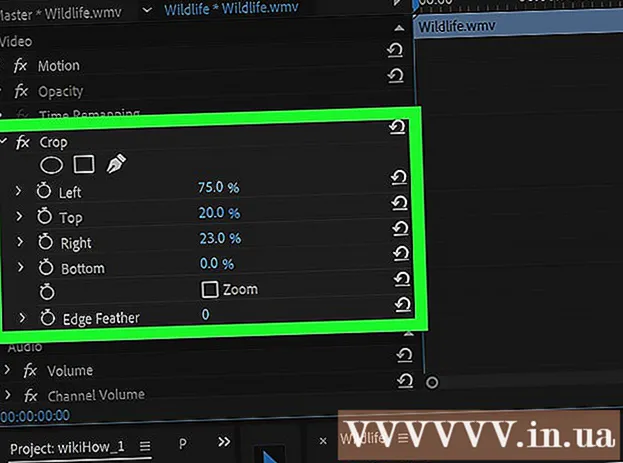
Content
Aquest article mostra com retallar parts innecessàries en vídeo mitjançant el programa d'edició de vídeo Adobe Premiere Pro. Trobareu l'eina de retall a la secció "Transformar" del menú "Efectes".
Passos
al costat de "Efectes de vídeo". Aquesta opció té una icona de punta de fletxa al costat de "Efectes de vídeo" a la llista d'efectes. La pantalla us mostrarà una llista de diverses categories d'efectes.
al costat de "Transformar". Aquesta és la icona de punta de fletxa situada al costat de la carpeta "Transformar". Això us mostrarà una llista d'efectes de transició per al vídeo.

Feu clic i arrossegueu l'efecte Retalla al vídeo a la cronologia. L'efecte de tall està disponible a la llista d'efectes de transformació. Amb aquesta acció, la pestanya Control d'efectes apareixerà a l'extrem superior esquerre de la finestra de la pantalla.- També podeu introduir "Cultiu"aneu a la barra de cerca a la part superior del tauler del Projecte i premeu Entra per trobar l’efecte Retallar.

Ajusta l'esquema del vídeo. Podeu ajustar l'esquema del vídeo fent clic i arrossegant per canviar el valor numèric al costat de "Esquerra", "Dreta", "Part superior" i "Part inferior". al tauler de control d'efectes. Si augmenteu els valors, s’afegeix un marge negre al voltant de la vora del vídeo al tauler Vista prèvia de seqüència. Per contra, si reduïu els valors, la frontera desapareixerà. Podeu fer clic al percentatge i arrossegar-lo per ajustar-lo, o bé fer-hi doble clic i introduir el valor percentual que vulgueu.- Un valor del 0% al costat de "Esquerra", "Dreta", "Part superior" o "Part inferior" significa que la vora no està tallada.
- L'augment de valor al costat Edge Feather (Opacitat de la vora) al tauler de control d'efectes farà que la vora al voltant del vídeo sigui més suau.
- Feu clic a la casella de selecció que hi ha al costat Zoom (Zoom) per ampliar la visualització del vídeo retallat per omplir el panell de vista prèvia de seqüència.
- L’apropament reduirà la resolució del vídeo, de manera que el vídeo quedarà poc clar o borrós.



